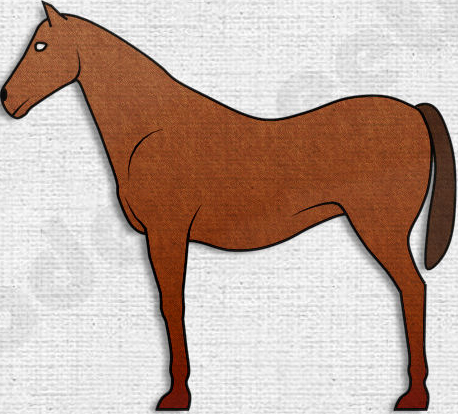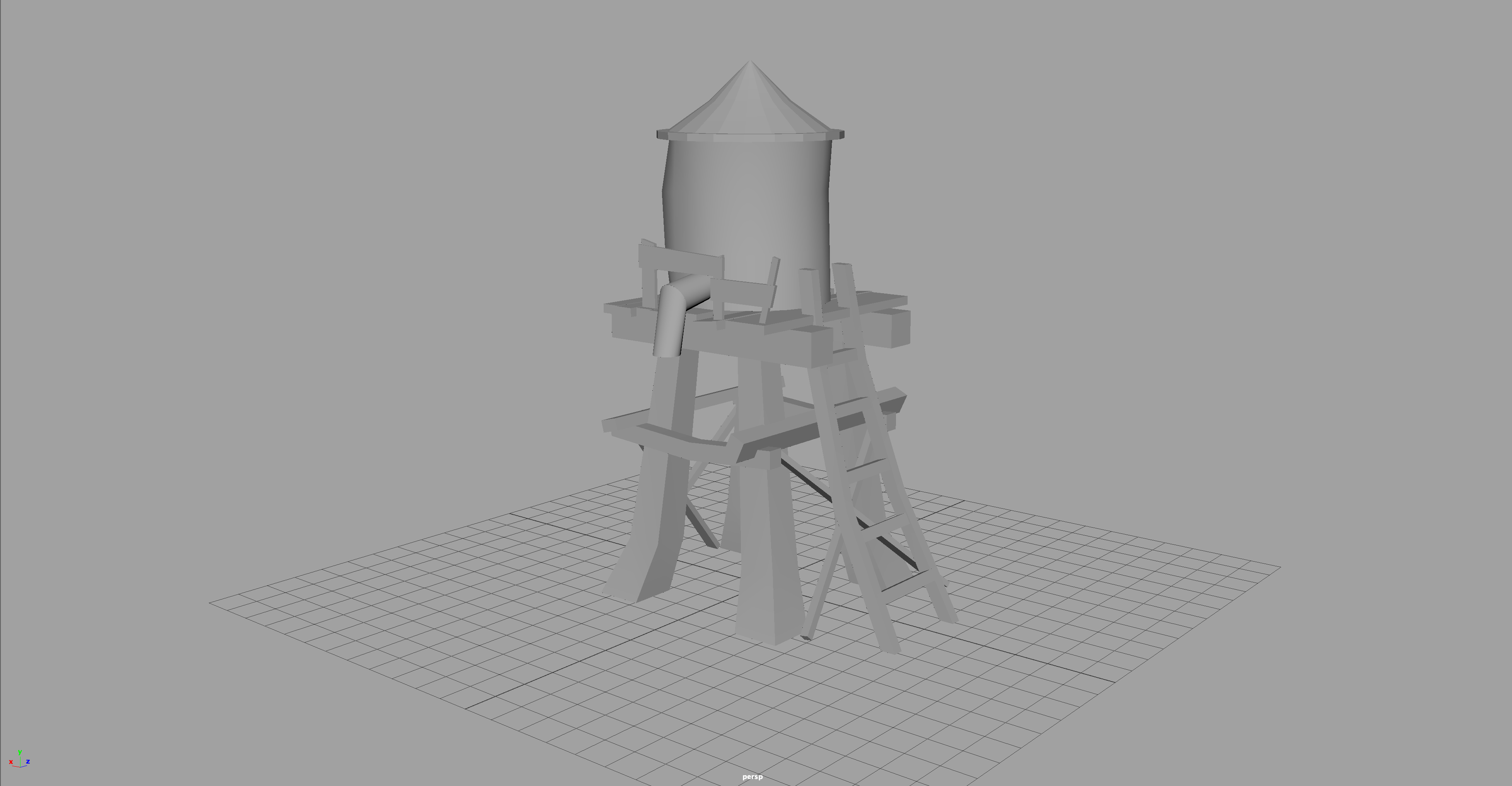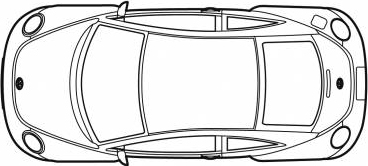- 10일차 - 오늘은 이전에 완성한 말을 'ZBrush'로 옮기는 방법과 지브러쉬의 기본적인 인터페이스에 대해 알아볼게요! 지브러쉬로 가져갈 오브젝트를 선택 후 'File - Export Selection'을 선택하고 확장자는 'OBJexport'를 선택하면 됩니다. 없을 경우에는 스크롤을 내려서 찾으면 되는데 그래도 없는경우에는 'Windows - Settings / Preferences - Plug-in manager'에 들어간 후 쭉 내리다보면 'objExport'라는 항목이 있는데 우측의 'Loaded'와 'Auto load' 두 가지 다 체크하면 돼요. 'Loaded'는 마야에서 확장자로 사용하겠다는 의미고 'Auto load'는 마야를 종료해도 다음에 사용할 수 있게 세팅하는거에요. 저장경로..